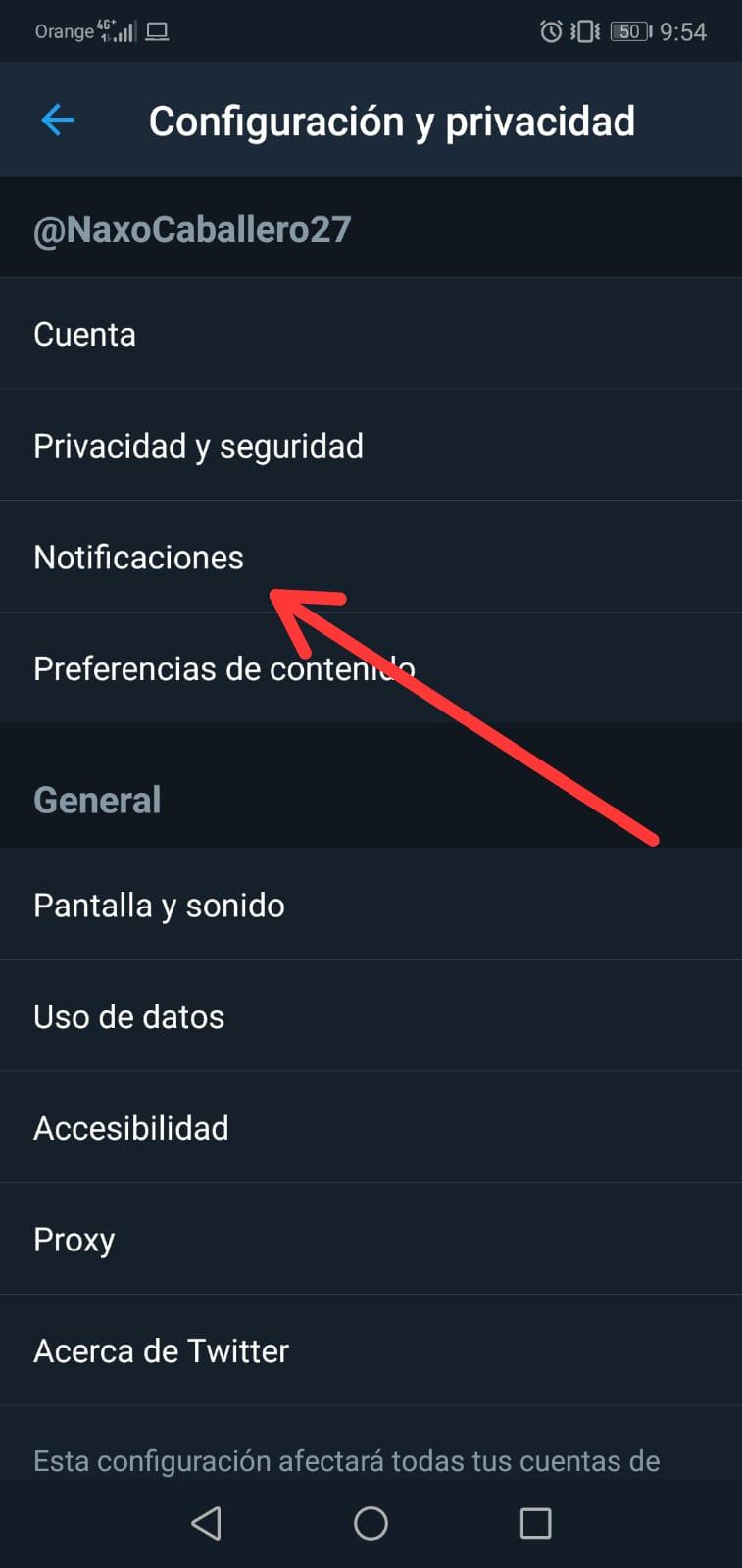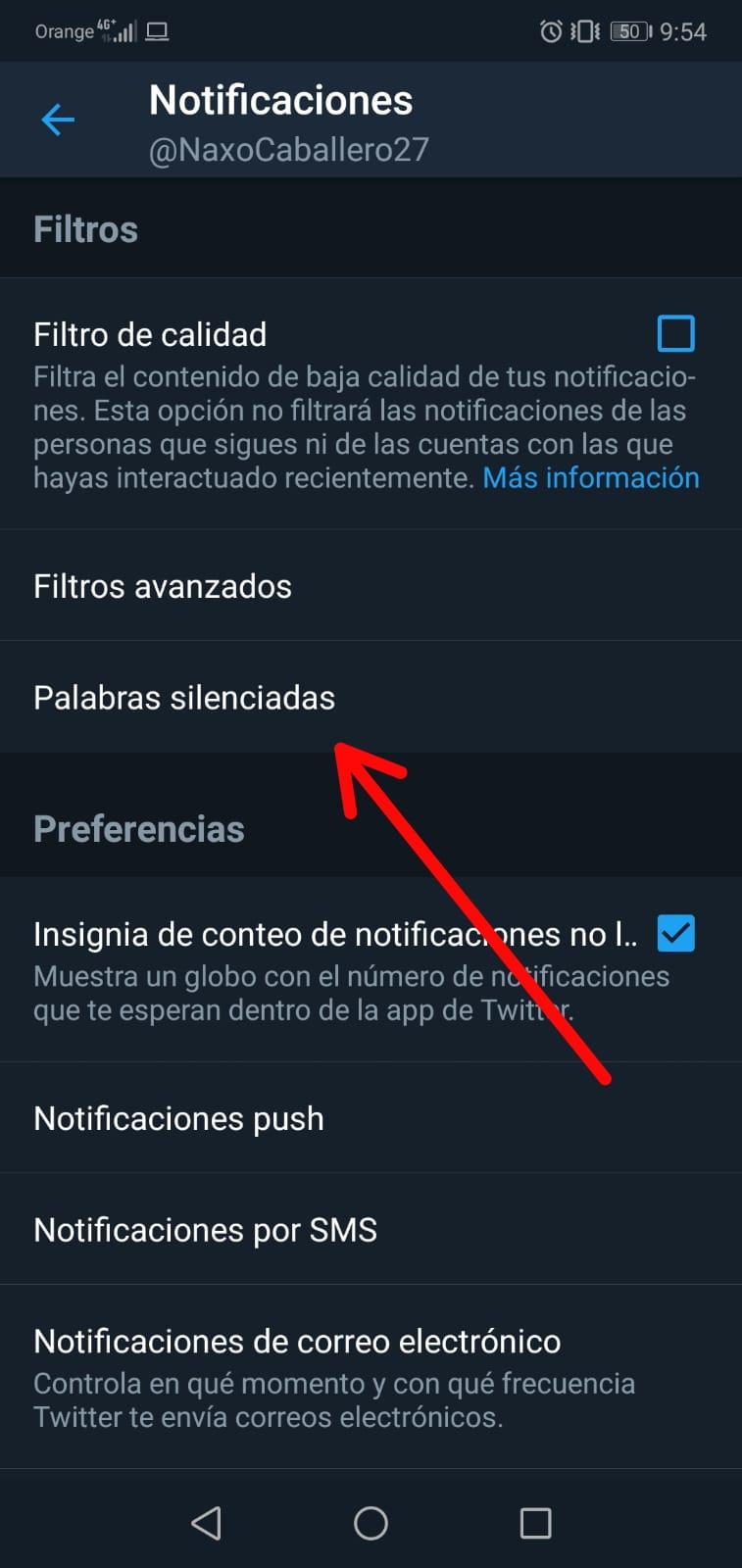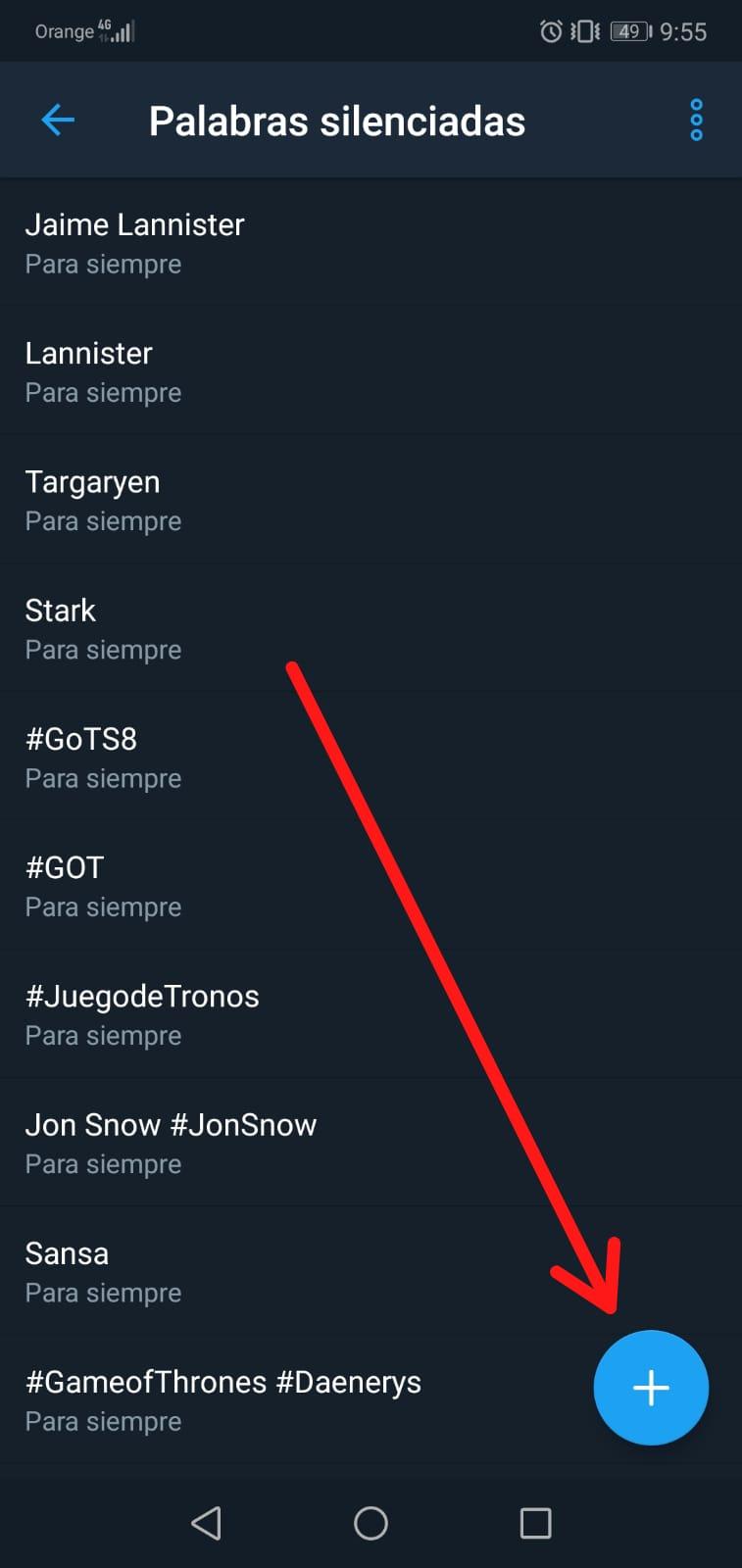Se ha estrenado la ansiada última temporada de Juego de Tronos. La ficción de HBO echará el cierre este año con esta octava entrega antes de dar paso a diversos spin off. Por el momento, el estreno lo han podido seguir muchos fans que han trasnochado aquí en España. Si tú no has podido verlo aún y estarás en Twitter, te contamos cómo puedes evitar spoliers en la red social para llegar limpio y tranquilo a tu visualización.
Si utilizas esta red social desde el ordenador, te explicamos cómo silenciar según qué palabras o hashtags que serán un salvavidas. Es algo muy sencillo. Para comenzar, deberás situarte en el redondel de la derecha para desplegar el menú de "mi perfil". Una vez hecho, tendrás que posar el cursor sobre "configuración y privacidad".
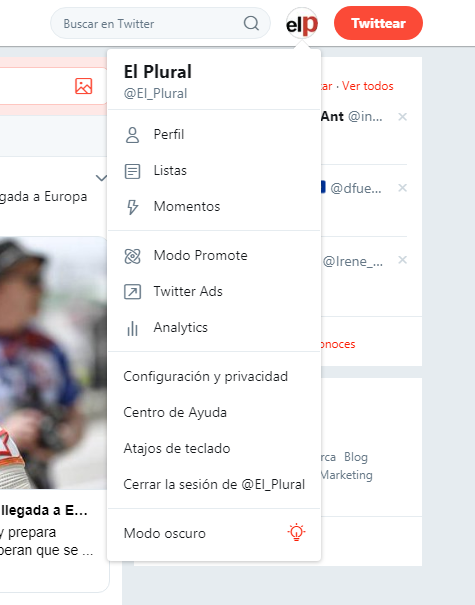
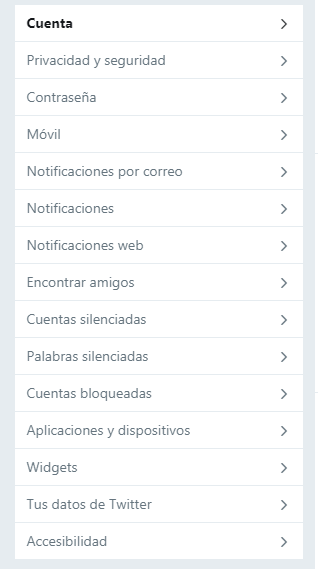
Ya estamos ante el penúltimo paso. Se abrirá una nueva página en la que aparecen varias opciones para silenciar tuits, hashtags, cuentas... Pero a nosotros nos interesa un texto escrito en el color que cada uno tenga seleccionado que reza: "Silencia palabras específicas de tus notificaciones y cronología".
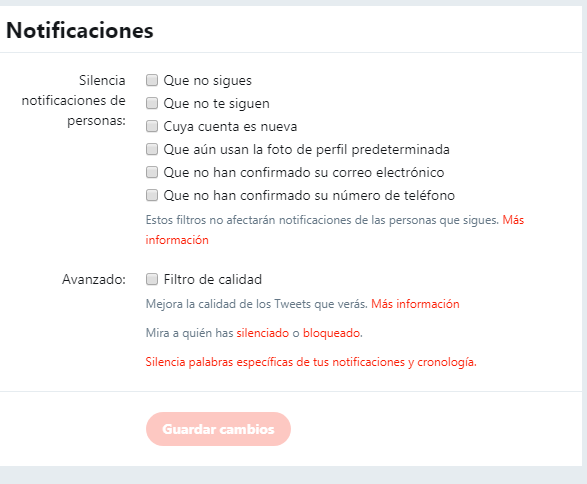
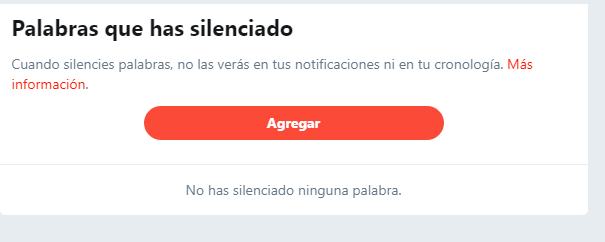
En el móvil
Los pasos también son sencillos desde nuestros móviles. Gran parte de los usuarios de Twitter hace más vida en sus smartphones que en el ordenador, así que también os contamos como sobrevivir estas horas sin ver el capítulo de Juego de Tronos. Para comenzar, pulsamos sobre nuestro perfil para que se despliegue un menú en el que buscaremos la opción "Configuración y privacidad". Primer paso similar al del escritorio.
En segundo lugar, dentro de esta opción, abriremos ahora la opción "Notificaciones", la tercera según despliegas el menú.